Workflow в Windows. Почему я люблю Windows. Несколько полезных вещей для UX в Windows
Доброго времени суток, дорогие читатели. Я разработчик широкого профиля — успел поучаствовать в разработке игр, сайтов и мобильных приложений. Для меня всегда было важно иметь хорошую среду для работы — это касается не только среды разработки, но и операционной системе, и экосистеме в целом. Как кроссплатформенный разработчик, я успех коснуться многих операционных систем, языков и средств разработки. И главное правило, которое я вынес из опыта — задача определяет используемый инструмент, но ни в коем случае не наоборот.
Почему в моем случае Mac или Linux не могут заменить мне Windows
Для начала, как ни странно, мне нравится UIUX windows. Он красив и удобен. С каждым поколением операционной системы он становился все лучше и лучше, и на мой взгляд, Windows 10 на данный момент имеет лучшую консистенцию UX из всех поколений Windows.
Следующая причина, это все таки — Windows — операционная система по умолчанию при разработке подавляющей части прикладного ПО. Много ли программ можно назвать, которые есть под FreeBSDLinuxMac OS X, и которых нет в Windows? На ум приходит Sketch, некоторый системный софт для разметки дисков в Mac OS X. Уверен, этот список гораздо больше, если копать тему глубже. Однако, в обратную сторону все гораздо хуже. 3ds Max, Reaper (секвенсор для музыки), подавляющее число игр, некоторые vst плагины для музыки. Поскольку многоканальная запись музыки мое хобби, а 3ds max мне подходит больше чем Maya, мой выбор остановился на Windows как основной ОС в моей жизни. А для остального есть master card vm ware или virtual box.
Так как же тебя готовить, багнутое чудо?
Чистота и реиспользуемость
Сложно сказать объективно, но с месяцами использования Windows она словно загрязняется, работая все медленнее, врастая в болото. Бороться с этим можно. Не удалять программы штатными средствами, а пользоваться сторонними решениями, которые лучше чистят реестр и всякий мусор из %APPDATA%. Логично использовать два раздела — один для ОС, и другой для данных. Как можно больше portable программ, если это возможно, и держать их на втором разделе. Те, кто с Windows годами, и кому хватает навыков, рано или поздно собирают себе развертываемый образ. Самый лучший способ гарантировать себе что Windows чиста и работает производительно — переустановить ее. Переустановка на первый раздел, доустановка всего нужно для работы (хорошо, что много программ у нас portable на втором разделе, просто копируем ярлыки из папки, и вот она среда).
Explorer
Explorer — центр вселенной интерфейса в Windows. Он отвечает за все — за навигацию по папкам, за диалоговые окна, включая Открыть и Сохранить в, за рабочий стол и за панель Пуск.
Подавляющее число современных экранов широкоформатные. Вертикальное пространство очень дорого, поэтому Пуск я сразу отправляю по левому краю. Он отнимает место по горизонтали, а также с левой стороны с точки зрения UX более быстрый доступ к панели.
Табы
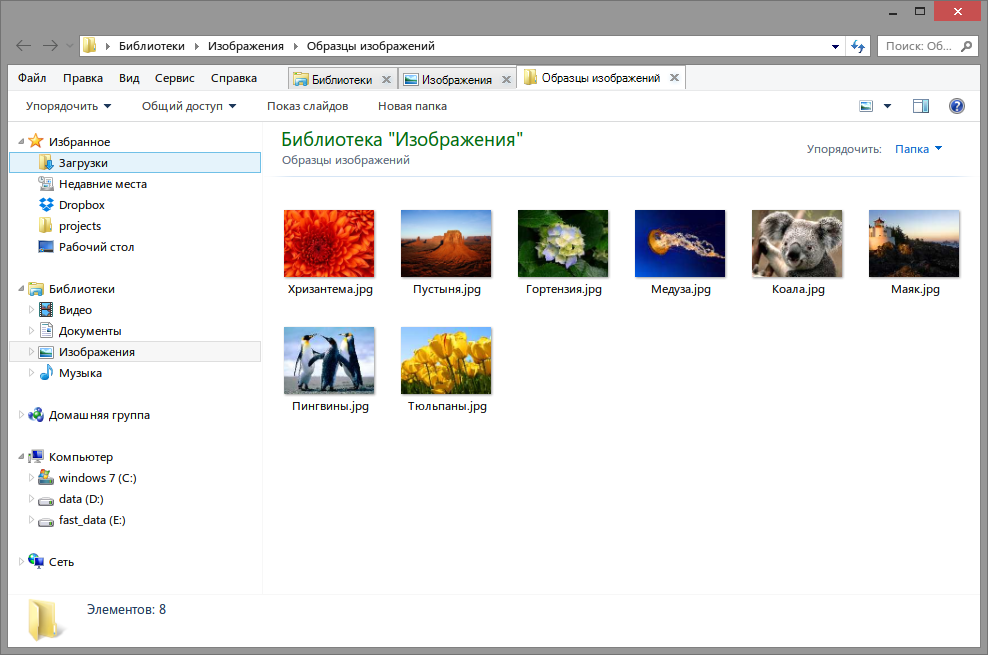
Как без вкладок в браузере или IDE, так и в проводнике я не представляю свою жизнь без табов. Помните времена IE6? Каждый сайт открывался в новом окне, и это было… неудобно. Но так же и по сей день проводник Windows из версии в версию работает в новом окне для каждой директории. Конечно, мало кто открывает по много папок за раз, однако если вы верстаете сайт, программируете игру и работаете с большим количеством ресурсов (текстур, музыки), ориентация в 5 открытых окнах не самый лучший workflow. Лично я использую QTTabBar расширение, позволяющее дать проводнику Windows вторую жизнь. Помимо заветных табов, вы также получите настройки навигации по мыши, такие к примеру, как подъем на уровень выше при двойном клике на пустое место в директории. Как и возможность дублировать вкладку, перед тем как открыть в ней подпапку.
Удобные ссылки на папки. Очень хорошо об этом расписано здесь: geektimes.ru/post/50878 [1]
Я, конечно, использую NTFS Link.
Копирование пути при открытии или сохранении файла
Диалоги открыть и сохранить — одни из самых неудобных в плане навигации диалогов в Windows. Хотя победитель в этом вопросе конечно же специальный вариант диалога Выберите папку, в котором нет строки с адресом вообще:
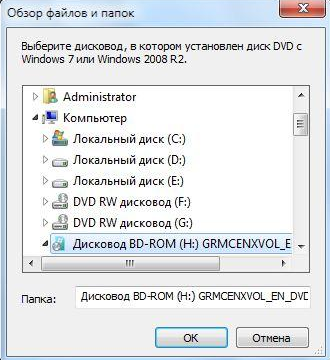
Как с ним бороться, я не знаю, но в простом диалоге открытия или сохранения файла вы можете вставить в путь сохранения или открытия файла непосредственно адрес папки, и нажать enter. Это не приведет к ошибке, попытке открыть или выбрать папку, это непосредственно сделает переход диалога в эту папку:
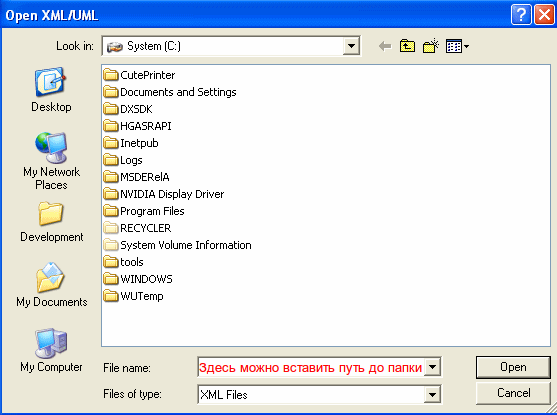
Пуск — совсем не панацея
Меню пуск призвано вызываться каждый раз, когда вы хотите запустить не одну из самых часто используемых программ. Но честно говоря, для меня одноуровневые списки в первой секции, и захламляющийся список всех программ во второй отнюдь не удобны. Я оставил пуск для запуска панели управления, выключенияперезагрузки и ряда системных вещей, однако под древовидное дерево программ решил выделить отдельную кнопку на панели:
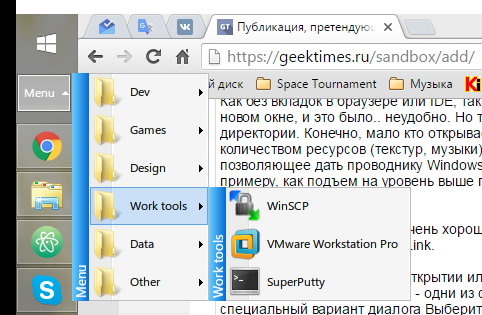
Программа Free Launch Bar
Заключение
Тема кастомизации и workflow обширна. Сколько людей, столько и вариаций настроек компьютерной экосистемы вы встретите. Очень приветствую в комментариях ваши способы сделать жизнь проще.
Автор: Shifty_Fox
Источник [2]
Сайт-источник PVSM.RU: https://www.pvsm.ru
Путь до страницы источника: https://www.pvsm.ru/ux/188211
Ссылки в тексте:
[1] geektimes.ru/post/50878: https://geektimes.ru/post/50878/
[2] Источник: https://geektimes.ru/post/280494/
Нажмите здесь для печати.